Chromium Edgeブラウザで暗いテーマを有効にする手順
Microsoftは現在、ChromiumベースのEdgeブラウザをテストしています。最近、新しいインターフェイスの最初のスクリーンショットを見ました。
新バージョンは、Google Chromeブラウザと多くの類似点があり、ブラウザからもいくつかの機能を継承しています。
まあ、あなたがそのダークモードと一緒にEdgeの次期バージョンをテストすることに興味があるなら、あなたはブラウザインストーラをダウンロードすることができます。
Chromium Edgeブラウザで暗いテーマを有効にする方法
1.最初に、フラグ画面を起動するためにアドレスバーに以下のコードを入力する必要があります。
edge://フラグ
2.その後、Google Chromeの画面にフラグ設定インターフェイスが表示されます。 検索ボックスを使用して以下のオプションを検索します。
#edge-follow-os-theme
別の方法は、Microsoft Edgeのアドレスバーに次のコードを貼り付けて、フラグに直接移動することです。
chrome:// flags /#edge-follow-os-theme
フラグは基本的にブラウザがオペレーティングシステムのシステム設定に適応することを可能にします。
さらに、この説明には、ChromiumベースのブラウザのMacバージョンの開発が現在進行中であることも記載されています。
3.最初は、このフラグはデフォルトに設定されています。 暗いテーマはオプションを有効にすることで有効にできます。 ブラウザを再起動しても設定は保存されます。
4. Microsoft Edgeブラウザの機能を使用するには、システム設定のダークモードを有効にする必要があります。
この機能は、Windows 10設定アプリで下記のパスに移動することで有効にできます。
設定>パーソナライゼーション>色>色を選択>暗い
変更内容はOSのUIに反映されます。 Windows 10システムでの暗いテーマまたは明るいテーマの変更は、システムの新しいEdgeブラウザに適用されます。
Chromium Edgeブラウザはまだ正式にはリリースされていませんが、すぐにリリースする予定です。
チェックアウトする必要がある関連記事:
- Chromium Edgeのピクチャモードでピクチャを使用する方法
- ChromiumベースのEdgeでChromeストアの拡張機能をダウンロードできます
- ネイティブキャレットブラウジングとハイコントラストモードを実現するEdge

![Windows 10でのPFN LIST CORRUPTエラー[修正]](https://node-tricks.com/img/fix/412/pfn-list-corrupt-error-windows-10-9.jpg)



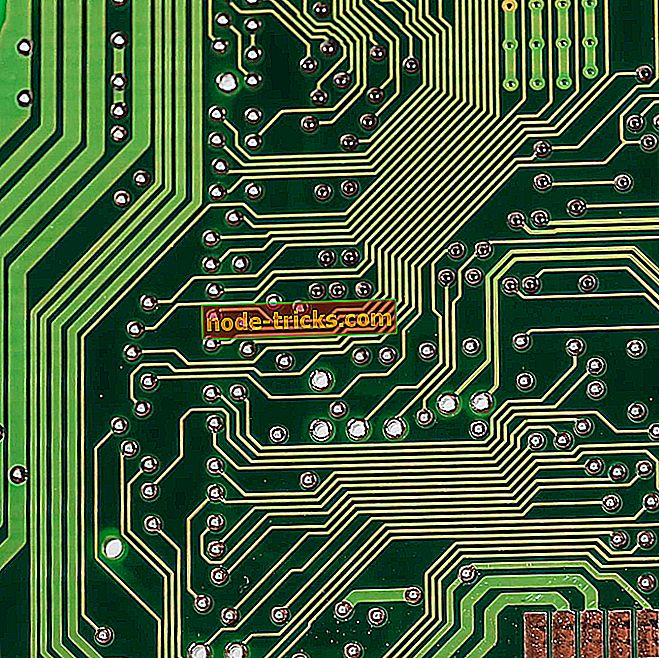
![INVALID PROCESS DETACH ATTEMPT Windows 10エラー[フルファイル]](https://node-tricks.com/img/fix/989/invalid-process-detach-attempt-windows-10-error-5.jpg)

![[FIX] Windows 10でソリティアを実行できない](https://node-tricks.com/img/fix/924/fix-unable-run-solitaire-windows-10.jpg)